Функционал чек-листов (Опционально)
Для настройки чек-листов перейдите ППР=>Чек-листы
В списке чек-листов можно найти ранее созданные и отредактировать или добавить новый
Зеленая кнопка "создать" предназначена для создания новых чек-листов
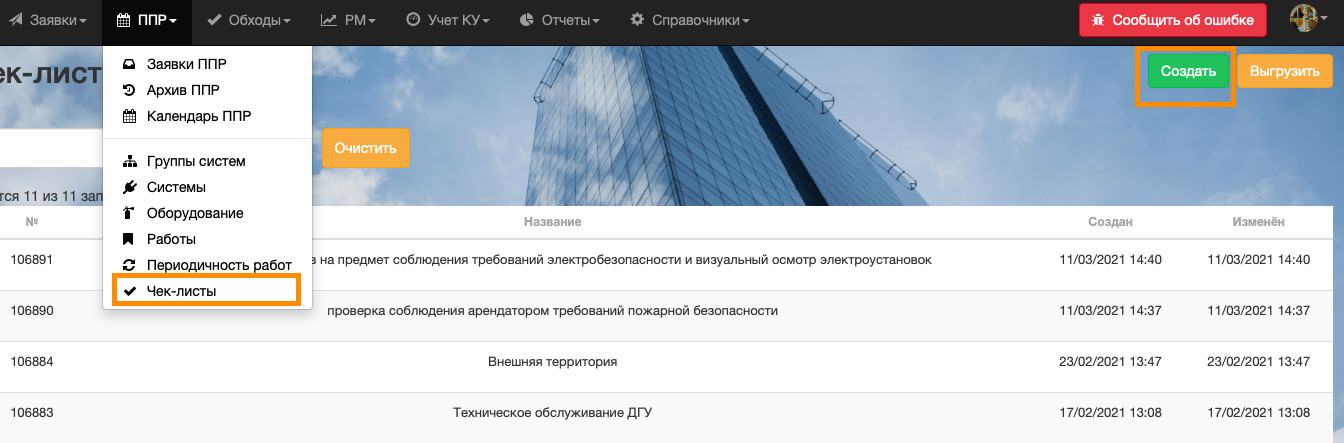
Через синий бокс можно просмотреть или отредактировать созданные чек-листы
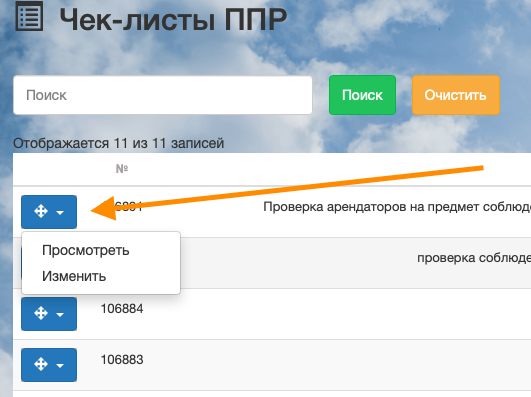
При добавлении нового чек-листа укажите его название и через синюю кнопку "добавить элемент чек-листа" добавьте необходимое количество элементов.
В каждом элементе необходимо обязательно указать описание( это то, что будет отображаться в заявке ППР), нормочасы( если на вашем проекте не нужно считать нормачасы для работы, то укажите 1).
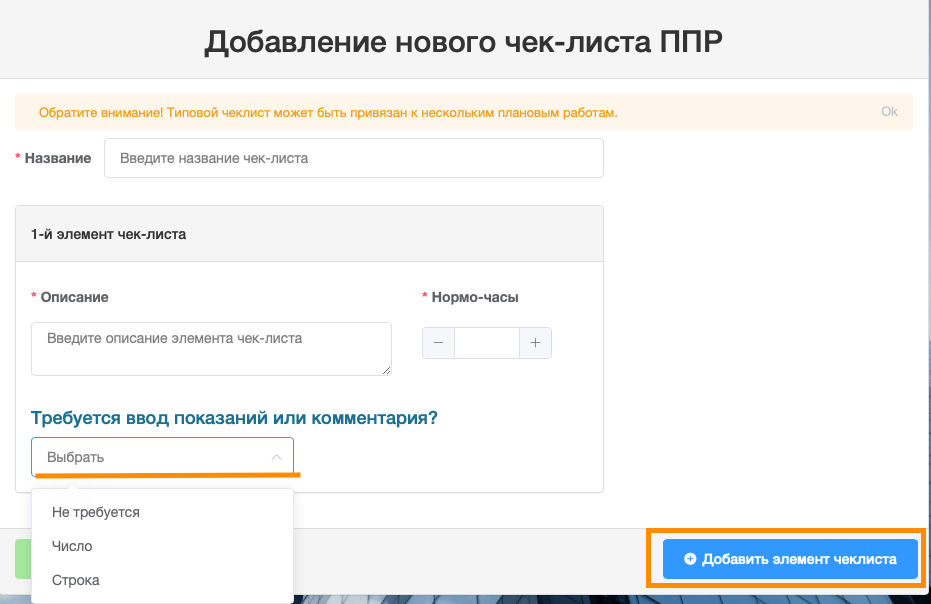
Элементы в заявке могут отображаться с числом, строкой или чек-боксом(при выборе не требуется)

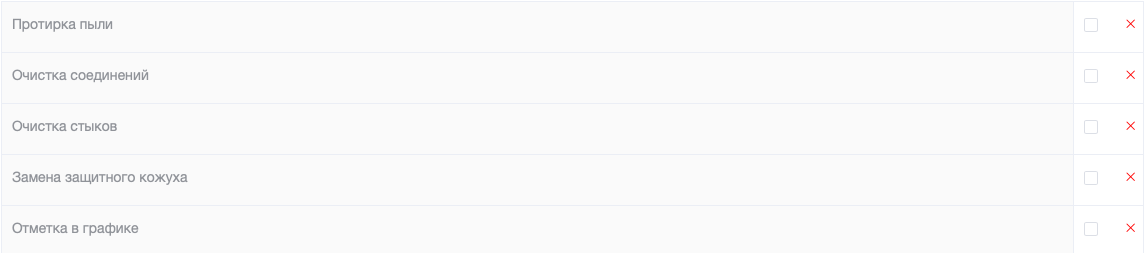
После того как все элементы чек-листа указаны сохраните его.
Далее необходимо перейти в ППР=>Работы
и выбрать работу к которой относится ранее созданный чек-лист.
При создании новой или редактировании текущие работы вы можете указать какой чек-лист к ней относится. При необходимости вы можете выбрать несколько чек-листов.
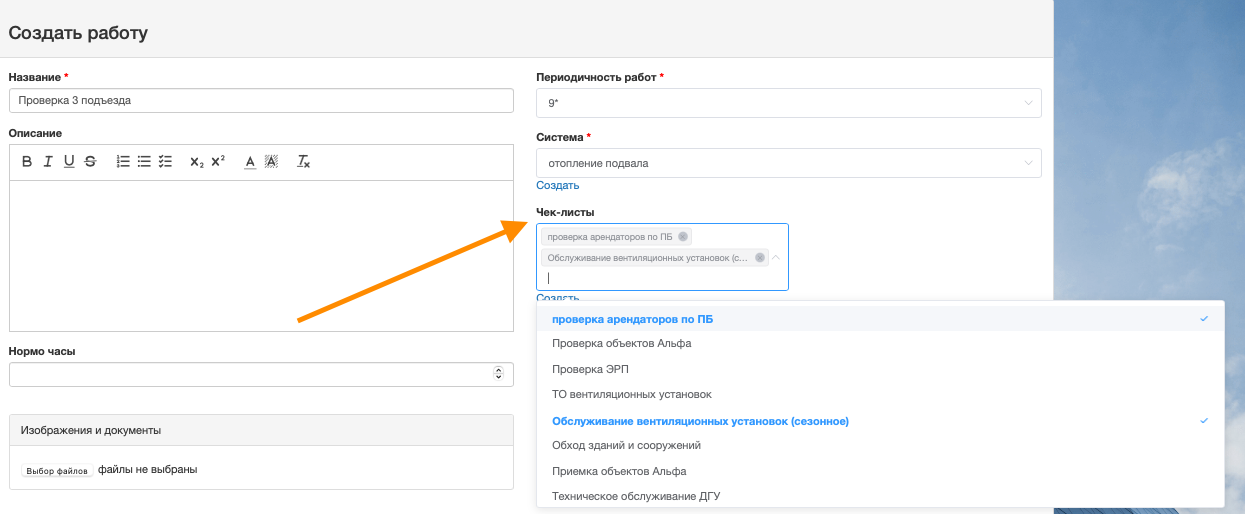
Не забудьте сохранить работу.
После того как все указано при очередной (и последующих) генерации заявок ППР у заявки которая создана на основе данной работы будет иметься чек-лист, по которому исполнитель может выполнять заявку.
Customer support service by UserEcho

